

By アデラD.ルイ, Last updated: July 22, 2024
「問題が発生しました。PCを再起動してから起動してください。 GeForce Experience。エラー コード: 0x0003"。
この問題に初めて遭遇した場合、特に心配になるような上記のプロンプトがコンピューターの画面に表示されたことがありますか? この問題にどのように対処しましたか? または、まだこの問題を解決するための回避策を探していますか?
NVIDIA グラフィック カードと GeForce Experience は、高 FPS で高品質のゲーム ビジュアルを実現します。これは、PC が最高のパフォーマンスを発揮できるように支援するアプリです。
残念ながら、ユーザーが上記のような問題に直面する場合があります。 記載されている特定の問題に対処するために、この記事では簡単に参照できるようにいくつかの修正方法をリストしました。 しかし、それに進む前に、まずこのエラーの背後にある考えられる原因のリストを見てみましょう。
パート 1. GeForce Experience エラー コード 0x0003 の考えられる原因パート 2. GeForce Experience エラー コード 0x0003 の解決策パート3. ボーナス情報: 最高のスクリーンレコーダーパート4:結論
問題を解決する方法について議論する前に ジーフォース エラー コード 0x0003 が発生した場合、このエラーが発生する原因が何であるかを把握することが重要です。このセクションでは、その原因のいくつかをリストします。
GeForce Experience エラー コード 0x0003 の原因が何であれ、重要なのは、ユーザーがこのジレンマの解決方法を認識していることです。幸いなことに、試して適用できる解決策はたくさんあります。このセクションでは、そのうちのいくつかについて詳しく説明します。
GeForce Experience エラー コード 0x0003 に対する最も基本的な解決策の XNUMX つは、実行中のすべての NVIDIA プロセスを停止することです。これにより、システムが再起動します。
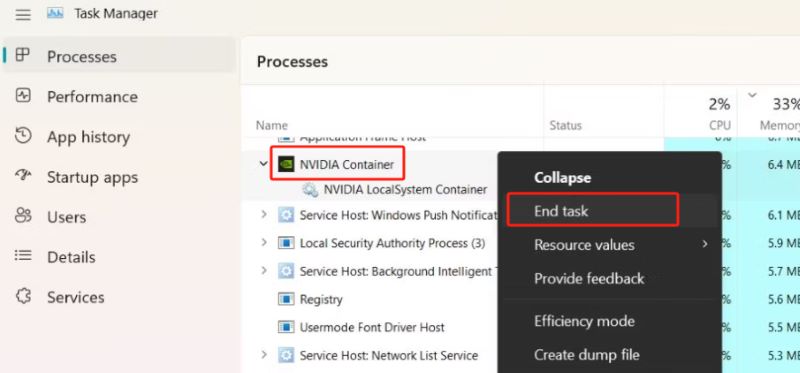
前述のGeForce Experienceエラーコード0x0003の一般的な原因のXNUMXつは、破損または古いことです。 GPU ドライバー。更新が利用可能かどうかを確認し、ドライバーを手動で再インストールしてみてください。
NVIDIA サービスを開く前に、コンピューターを再起動して GeForce Experience を起動してください。
GeForce Experience エラー コード 0x0003 を解決するために実行できるもう XNUMX つのアクションは、NVIDIA Telemetry コンテナーがデスクトップと対話できるようにすることです。以下の手順に従ってください。
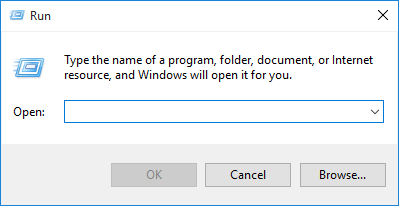
ネットワーク アダプターの誤動作も、GeForce Experience エラー コード 0x0003 の原因である可能性があります。これは、「コマンド プロンプト」を使用してリセットすることで解決できます。
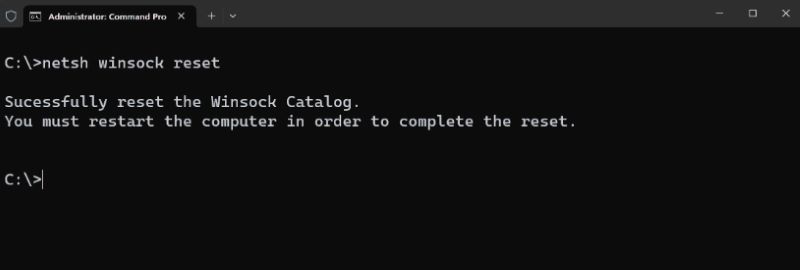
GeForce Experienceで問題が発生した場合、どの代替手段を使用すればよいかわからない場合は、 ゲームプレイを記録する、 「プラン B」 を用意しておくのがベストです。 優れたスクリーン レコーダーを選択すると、ゲーム セッションをキャプチャするときに最高の体験が得られます。 Web 上には多くのツールがあるため、それらを 1 つずつ確認するのは面倒かもしれません。
そこで、私たちはあなたにとって最も信頼できるものを推奨します。 FoneDog スクリーンレコーダーこのツールは、画面、音声、さらにはウェブカメラの録画のニーズにも対応できます。インストールが簡単で、優れた機能とシンプルな UI を備え、Windows と Mac OS の両方と完全に互換性があります。このソフトウェアを使用すれば間違いはありません。
無料ダウンロード
Windowsに適用
無料ダウンロード
通常の Mac で動作
無料ダウンロード
M1/M2/M3に最適
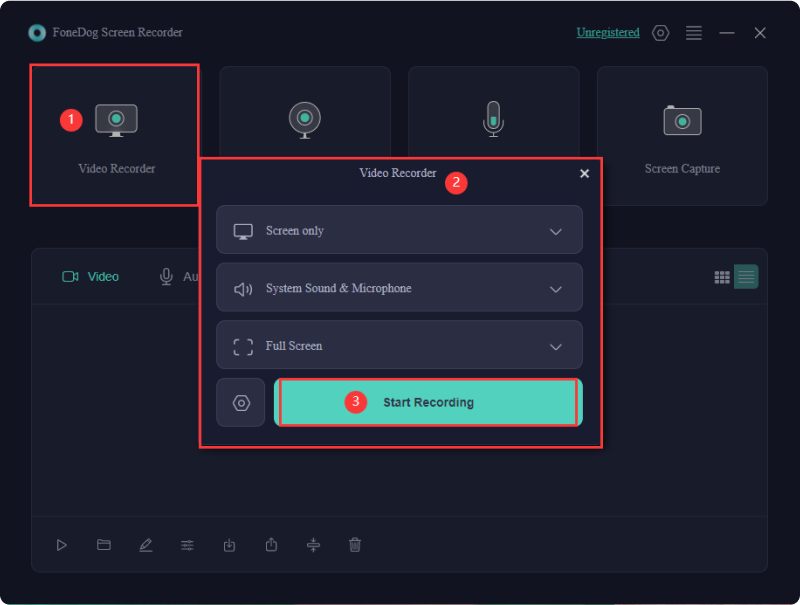
人々はまた読むゲームバーのないWindowsで画面を録画する方法[6つの方法]7つの修正! 「Xbox ゲームバーが動作しない」問題を解決する方法
突然遭遇したとき GeForceExperienceエラーコード0x0003あまり考えすぎる必要はありません。この問題に対処するために適用できるアクションはたくさんあります。最も効果的なもののいくつかは、すでにこの記事で取り上げています。しかし、万が一それが機能せず、ゲームセッションをキャプチャするためのスクリーンレコーダーが必要な場合は、FoneDog Screen Recorderなどのツールをいつでも利用できます。
コメント
コメント
スクリーンレコーダー
ウェブカメラと音声で画面をキャプチャする強力な画面録画ソフトウェア。
人気記事
/
面白いDULL
/
SIMPLE難しい
ありがとうございました! ここにあなたの選択があります:
Excellent
評価: 4.7 / 5 (に基づく 89 評価数)